مەزمۇن جەدۋىلى
ماقالىدە فورمۇلا ۋە ئىچىگە قاچىلانغان ئىقتىدارلار ئارقىلىق Excel كاتەكچىلىرىدىن بىر قىسىم تېكىستلەرنى تېزلىكتە قانداق ئۆچۈرۈۋېتىدىغانلىقى كۆرسىتىلدى. Excel دا. كۆپ كاتەكچىدىن ئالاھىدە تېكىستنى ئۆچۈرمەكچىمۇ؟ ياكى بىرىنچى ياكى ئاخىرقى ھەرپنى بىر قۇردىن ئېلىۋېتىشىڭىز مۇمكىن؟ ياكى بەلكىم مەلۇم بىر ھەرپنىڭ مەلۇم ھادىسىنىلا ئۆچۈرۈۋېتىشىڭىز مۇمكىن؟ ۋەزىپىڭىز قانداق بولۇشىدىن قەتئىينەزەر ، سىز ئۇنىڭ ئۈچۈن بىردىن كۆپ ھەل قىلىش چارىسىنى تاپالايسىز! Excel ھۈجەيرىلىرى ، بۇنى قىلىشنىڭ ئىككى ئاسان ئۇسۇلى بار - Find & amp; قورال ۋە فورمۇلانى ئالماشتۇرۇڭ. ۋەزىپىنى ئورۇنداش ئىقتىدارى.
- سىز مەلۇم بىر ھەرپنى ئۆچۈرمەكچى بولغان بىر قاتار كاتەكچىلەرنى تاللاڭ. <دىئالوگ.
- نى چېكىڭ نىڭ ھەممىسىنى ئالماشتۇرۇڭ. 14>
نەتىجىدە ، Hash بەلگىسى تاللانغان كاتەكچىلەرنىڭ ھەممىسىدىن بىراقلا چىقىرىۋېتىلىدۇ ، قاڭقىش كۆزنىكى سىزگە قانچىلىك ئىكەنلىكىنى ئۇقتۇرىدۇ.ئالماشتۇرۇش ئېلىپ بېرىلدى:
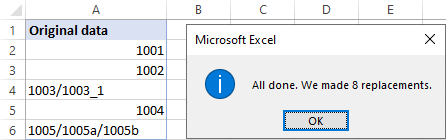
كۆرسەتمە ۋە ئىزاھات:
- بۇ ئۇسۇل سىزنىڭ سانلىق مەلۇماتلىرىڭىزدىكى ھەرپلەرنى بىۋاسىتە ئۆچۈرۈۋېتىدۇ. ئەگەر نەتىجە سىز ئويلىغاندىن پەرقلىق بولسا ، Ctrl + Z نى بېسىپ نى ئۆزگەرتىپ ، ئۆزگەرتىشنى ئەمەلدىن قالدۇرۇپ ، ئەسلى سانلىق مەلۇماتلىرىڭىزنى قايتۇرۇۋېلىڭ. تاللانما نى چېكىپ ، تېپىش ۋە ئالماشتۇرۇش سۆزلىشىش رامكىسىنى كېڭەيتىڭ ، ئاندىن مۇسابىقە قېپى رامكىسىنى چېكىپ ، دېلوغا سەزگۈر ئىزدەڭ. <12 <<> ، char , "")
بىزنىڭ ئەھۋالىمىزدا ، فورمۇلا بۇ شەكىلنى قوللىنىدۇ:
=SUBSTITUTE(A2, "#", "")ئاساسىي جەھەتتىن ، فورمۇلانىڭ قىلىدىغىنى ئۇ بىر تەرەپ قىلىش A2 دىكى ھەرپ ۋە ھەر بىر Hash بەلگىسى (#) نى قۇرۇق ھەرپ ("") بىلەن ئالماشتۇرىدۇ.
يۇقارقى فورمۇلانى B2 غا كىرگۈزۈڭ ، B6 ئارقىلىق كۆچۈرۈڭ ، بۇ نەتىجىگە ئېرىشىسىز:
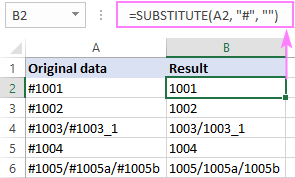
دىققەت قىلىڭ ، SUBSTITUTE ھەمىشە تېكىست تىزمىسى نى قايتۇرىدۇ ، گەرچە نەتىجىدە پەقەت B2 a كاتەكچىسىگە ئوخشاش سانلار بولسىمۇ. nd B3 (تېكىست قىممىتىگە ماس كېلىدىغان سۈكۈتتىكى سولغا توغرىلىنىشقا دىققەت قىلىڭ)>
=VALUE(SUBSTITUTE(A2, "#", ""))ياكى سىز ئەسلىدىكى ئۆزگەرمەيدىغان ماتېماتىكا مەشغۇلاتىنى قىلالايسىزقىممەت ، 0 نى قوشۇڭ ياكى 1 گە كۆپەيتىڭ دېگىن:
=SUBSTITUTE(A2, "#", "")*1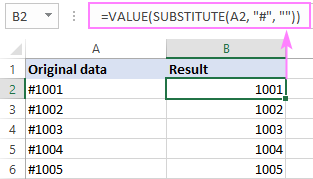
بىرلا ۋاقىتتا بىر نەچچە ھەرپنى ئۆچۈرۈڭ SUBSTITUTE بىر-بىرىنى ئىقتىدارغا ئايلاندۇرىدۇ.
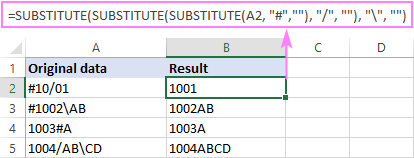
كۆرسەتمە ۋە ئىزاھات:
- SUBSTITUTE ئىقتىدارى دېلوغا سەزگۈر ، خەت بىلەن ئىش قىلغاندا بۇنى ئېسىڭىزدە تۇتۇڭ.
- ئەگەر نەتىجىنى ئەسلى قۇرغا مۇستەقىل قىممەت قىلىپ مۇستەقىل قىلماقچى بولسىڭىز ، چاپلاش ئالاھىدە - قىممەت تاللاشنى ئىشلىتىپ فورمۇلانى ئۇلارنىڭ قىممىتى بىلەن ئالماشتۇرۇڭ.
- ئۆچۈرۈۋېتىدىغان نۇرغۇن ئوخشىمىغان ھەرپلەر بولغان ئەھۋال ئاستىدا ، LAMBDA بەلگىلىگەن RemoveChars خاسلاشتۇرۇلغان ئىقتىدارنى ئىشلىتىش تېخىمۇ قۇلايلىق.
بەزى تېكىستلەرنى قانداق ئۆچۈرۈۋېتىمىز Excel كاتەكچىسىدىن
بىز بىر ھەرپنى ئۆچۈرۈشتە قوللانغان ئىككى خىل ئۇسۇل ھەرپلەرنىڭ رەت تەرتىپىنى ئوخشاشلا ياخشى بىر تەرەپ قىلالايدۇ.
كۆپ كاتەكچىدىكى تېكىستنى ئۆچۈرۈڭ
تاللانغان دائىرىدىكى ھەر بىر كاتەكچىدىن ئالاھىدە تېكىستنى چىقىرىۋېتىش ئۈچۈن ، Ctrl + H نى بېسىپ تېپىش ۋە ئالماشتۇرۇش سۆزلىشىش رامكىسىنى كۆرسىتىدۇ ، ئاندىن:
- لازىم بولمىغاننى كىرگۈزۈڭ رامكىسىدىكى تېكىستنى تېپىڭ.
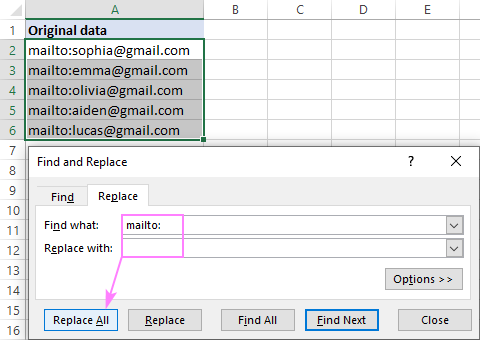
ھەممىنى ئالماشتۇرۇش كۇنۇپكىسىنى باسسىڭىز بارلىق ئالماشتۇرۇشلارنى بىر قېتىمدىلا قىلىدۇ:

a ئارقىلىق مەلۇم تېكىستنى كاتەكچىدىن ئۆچۈرۈڭ.فورمۇلا
تېكىست تىزمىسىنىڭ بىر قىسمىنى چىقىرىۋېتىش ئۈچۈن ، SUBSTITUTE ئىقتىدارىنى ئۇنىڭ ئاساسىي شەكلىدە ئىشلىتىسىز:
SUBSTITUTE ( كاتەكچە ، تېكىست ، ""))مەسىلەن ، A2 كاتەكچىسىدىن «خەت ساندۇقى» دېگەن تارماق خەتنى ئۆچۈرۈش ئۈچۈن ، فورمۇلا:
=SUBSTITUTE(A2, "mailto:", "")بۇ فورمۇلا B2 غا بارىدۇ ، ئاندىن ئۇنى نۇرغۇن كىشىلەرگە سۆرەپ كىرىسىز. ئېھتىياجغا قاراپ قۇر:
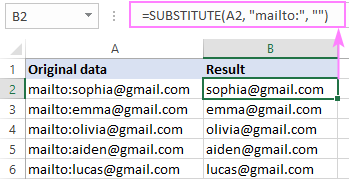
مەلۇم بىر ھەرپنىڭ Nth مىسالىنى قانداق ئۆچۈرۈۋېتىمىز
مەلۇم بىر مەلۇم ھادىسىنى ئۆچۈرمەكچى بولسىڭىز. مەلۇم بىر ھەرپنىڭ ، SUBSTITUTE فۇنكىسىيەسىنىڭ ئاخىرقى تاللاش تالونىغا ئېنىقلىما بېرىڭ. تۆۋەندىكى ئومۇمىي فورمۇلادا ، example_num كۆرسىتىلگەن ھەرپنىڭ قايسى مىسالىنى قۇرۇق ھەرپ بىلەن ئالماشتۇرۇش كېرەكلىكىنى بەلگىلەيدۇ:
SUBSTITUTE ( تىزما ، char , ") ", example_num )مەسىلەن:
A2 دىكى 1-نومۇرنى يوقىتىش ئۈچۈن ، فورمۇلاڭىز:
=SUBSTITUTE(A2, "/", "", 1)2-قىستۇرما ھەرپ ، فورمۇلا بولسا:
=SUBSTITUTE(A2, "/", "", 2)
بىرىنچى ھەرپنى قانداق چىقىرىۋېتىش
بىرىنچى ھەرپنى تىزنىڭ سول تەرىپىدىن چىقىرىۋېتىش ، تۆۋەندىكى فورمۇلادىن بىرنى ئىشلەتسىڭىز بولىدۇ. ھەر ئىككىسى ئوخشاش ئىشنى قىلىدۇ ، ئەمما ئوخشىمىغان ئۇسۇللار بىلەن.
ئالماشتۇرۇش ( كاتەكچە ، 1 ، 1 ، "") 1 ھەرپ ( num_chars ) 1-ئورۇندىن (start_num) ، ھەمدە ئۇنى قۇرۇق تىزما ("") غا ئالماشتۇرۇڭ. توغرا ( كاتەكچە ، LEN ( كاتەكچى) ) - 1)بۇ يەردە ، 1 نى چىقىرىمىزھەرپ تىزمىسىنىڭ ئومۇمىي ئۇزۇنلۇقىدىكى ھەرپ ، LEN ئىقتىدارى بىلەن ھېسابلىنىدۇ. بۇ پەرق ئاخىرىدىكى ھەرپ-بەلگىلەرنى چىقىرىپ تاشلاش ئۈچۈن RIGHT غا يەتكۈزۈلدى.
مەسىلەن ، A2 دىن بىرىنچى ھەرپنى چىقىرىۋېتىش ئۈچۈن ، فورمۇلا تۆۋەندىكىدەك بولىدۇ:>
=RIGHT(A2, LEN(A2) - 1)تۆۋەندىكى رەسىمدە REPLACE فورمۇلا كۆرسىتىلدى. RIGHT LEN فورمۇلا ئوخشاش نەتىجىنى بېرىدۇ. Excel. . ئىقتىدار ، شۇڭلاشقا ئۇ نۇرغۇن ھەرپلەرنى تىزمىنىڭ بېشىدىن تارتىپ تارتىپ چىقالايدۇ.
مەسىلەن ، بۇ فورمۇلا ئارقىلىق A2 دىكى ئاخىرقى ھەرپنى ئۆچۈرەلەيسىز:
=LEFT(A2, LEN(A2) - 1)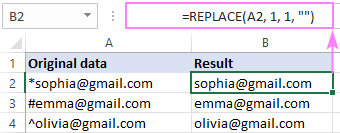
ھەر قانداق n ھەرپلەرنى قۇرنىڭ ئاخىرىدىن ئۆچۈرۈش ئۈچۈن Excel دىكى ھەرپلەرنى ئوڭدىن قانداق ئۆچۈرۈۋېتىشنى كۆرۈڭ.
مەلۇم ھەرپتىن كېيىن تېكىستنى ئۆچۈرۈڭ.
بېرىلگەن ھەرپتىن كېيىن ھەممىنى ئۆچۈرۈش ئۈچۈن ، ئومۇمىي فورمۇلا:
LEFT ( string , SEARCH ( char , string ) -1)لوگى c بىر قەدەر ئاددىي: SEARCH ئىقتىدارىبەلگىلەنگەن ھەرپنىڭ ئورنى ۋە ئۇنى LEFT فۇنكىسىيەسىگە ئۆتكۈزىدۇ ، بۇ باشتىن-ئاخىر مۇناسىپ ساننى ئېلىپ كېلىدۇ. ئايرىغۇچنىڭ ئۆزىنى چىقارماسلىق ئۈچۈن ، بىز SEARCH نەتىجىسىدىن 1 نى چىقىرىمىز.
مەسىلەن ، قوش چېكىتتىن كېيىن تېكىستنى ئېلىۋېتىش (:) ، B2 دىكى فورمۇلا:
=LEFT(A2, SEARCH(":", A2) -1)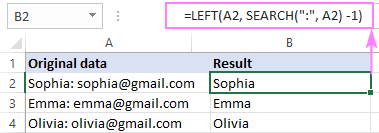
تېخىمۇ كۆپ فورمۇلا مىساللىرى ئۈچۈن ، مەلۇم بىر ھەرپنىڭ ئالدى-كەينىدىكى تېكىستنى ئۆچۈرۈۋېتىشنى كۆرۈڭ. مەسىلەن Microsoft Word غا ئوخشاش ، تېكىستتىن بۇرۇنقى ئاق بوشلۇق بەزىدە قەستەن قوشۇلۇپ ئوقۇرمەنلەرنىڭ كۆزى ئۈچۈن تەڭپۇڭ ۋە نەپىس ئېقىن ھاسىل قىلىدۇ. ئېلېكترونلۇق جەدۋەل پروگراممىلىرىدا ، باشلامچى ۋە ئارقىدا قالغان بوشلۇقلار دىققەتسىز سىيرىلىپ نۇرغۇن مەسىلىلەرنى كەلتۈرۈپ چىقىرىشى مۇمكىن. تەلىيىمىزگە ، Microsoft Excel نىڭ TRIM دەپ ئاتىلىدىغان ئالاھىدە بوشلۇقى بار بولۇپ ، قوشۇمچە بوشلۇقلارنى ئۆچۈرۈۋېتىدۇ. بۇ يەردە A2 سىزنىڭ ئەسلى تېكىست تىزمىسى.
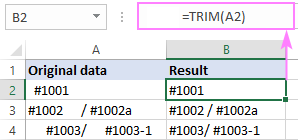
ئەگەر بۇ ئاددىي فورمۇلا سىزگە ماس كەلمىسە ، ئۇنداقتا خىزمەت جەدۋىلىڭىزدە بۇزۇلمايدىغان بوشلۇق ياكى بېسىپ چىقارمايدىغان ھەرپلەر بولۇشى مۇمكىن.
ئۇلارنى يوقىتىش ئۈچۈن <16 نى ئۆزگەرتىڭ> بۇزۇلمايدىغان بوشلۇقلار SUBSTITUTE نىڭ ياردىمى بىلەن دائىملىق بوشلۇقلارغا:
SUBSTITUTE(A2, CHAR(160), " ")بۇ يەردە 160 كود باربۇزۇلمايدىغان بوشلۇق ھەرپ سانى (). TRIM فۇنكىسىيەسىدىكى يۇقارقى قۇرۇلۇش ، سىز تېكىستنىڭ ئالدى-كەينىدىكى بوشلۇقلارنى ، شۇنداقلا بۇزۇلمىغان بوشلۇق ۋە بېسىپ چىقارمايدىغان ھەرپلەرنى چىقىرىپ تاشلايدىغان مۇكەممەل فورمۇلاغا ئېرىشىسىز:
=TRIM(CLEAN(SUBSTITUTE(A2, CHAR(160), " ")))ئۈچۈن تېخىمۇ كۆپ ئۇچۇرلارنى Excel دىكى بوشلۇقلارنى قانداق ئۆچۈرۈۋېتىشنى كۆرۈڭ.
Flash دىكى تولدۇرۇش ئارقىلىق Excel دىكى ھەرپلەرنى ئۆچۈرۈڭ سىز تەمىنلىگەن ئەندىزە بويىچە ئاپتوماتىك.
پەش بىلەن ئايرىلغان بىر كاتەكچىدە ئىسمىڭىز ۋە ئېلېكترونلۇق خەت ئادرېسىڭىز بار دەيلى. پەشتىن كېيىن ھەممىنى ئۆچۈرمەكچى (پەشنىڭ ئۆزىنىمۇ ئۆز ئىچىگە ئالىدۇ). ئۇنى ئەمەلگە ئاشۇرۇش ئۈچۈن ، بۇ باسقۇچلارنى ئىجرا قىلىڭ:
- مەنبە سانلىق مەلۇماتنىڭ ئوڭ تەرىپىگە قۇرۇق ئىستون قىستۇرۇڭ.
- يېڭىدىن قوشۇلغان ئىستوننىڭ بىرىنچى كاتەكچىسىگە قىممەتنى كىرگۈزۈڭ. ساقلاپ قويماقچى بولسىڭىز (بىزنىڭ ئىسمىمىزدا).
- كېيىنكى كاتەكچىگە قىممەت يېزىشنى باشلاڭ. Excel بۇ ئەندىزىنى بېكىتكەن ھامان ، ئوخشاش ئەندىزە بويىچە تۆۋەندىكى كاتەكچىلەرگە تولدۇرىدىغان سانلىق مەلۇماتلارنىڭ ئالدىن كۆرۈنىشىنى كۆرسىتىپ بېرىدۇ.
- Enter كۇنۇپكىسىنى بېسىپ ئالدىن كۆرۈشنى قوبۇل قىلىڭ.
تامام!
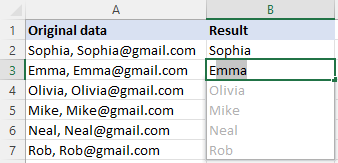
ئەسكەرتىش. ئەگەر Excel سانلىق مەلۇماتلىرىڭىزدىكى ئەندىزىنى تونۇپ يېتەلمىسە ، تېخىمۇ كۆپ مىساللار بىلەن قولدا يەنە بىر قانچە كاتەكچىنى تولدۇرۇڭ. Flash Fill نىڭ قوزغىتىلغانلىقىنى جەزملەشتۈرۈڭExcel دا. ئەگەر ئۇ يەنىلا ئىشلىمىسە ، ئۇنداقتا سىز باشقا ئۇسۇللارنى قوللىنىشىڭىز كېرەك.
Excel دىكى ھەرپ ياكى تېكىستنى ئۆچۈرۈۋېتىدىغان ئالاھىدە قوراللار
بۇ ئاخىرقى بۆلەكتە Excel كاتەكچىلىرىدىن تېكىستنى چىقىرىۋېتىشنىڭ ئۆزىمىزنىڭ ھەل قىلىش چارىسى كۆرسىتىلدى. ئەگەر سىز مۇرەككەپ خىرىسلارنى بىر تەرەپ قىلىشنىڭ ئاددىي ئۇسۇللىرىنى تېپىشنى ياخشى كۆرسىڭىز ، Ultimate Suite نى ئۆز ئىچىگە ئالغان قولايلىق قوراللاردىن ھۇزۇرلىنىسىز. گۇرۇپپا ، Excel كاتەكچىلىرىدىن ھەرپلەرنى ئۆچۈرۈشنىڭ ئۈچ خىل ئۇسۇلى بار:
- ئالاھىدە ھەرپ ۋە تارماق بەلگە
- مەلۇم ئورۇندىكى ھەرپلەر
- كۆپەيتىلگەن ھەرپلەر <5 <<; ھەرپلەرنى ئۆچۈرۈڭ .
- ئېھتىياجىڭىزغا ماس كېلىدىغان تاللاشنى تاللاڭ. 11> نى بېسىڭ .
- بۇ ئۇسۇل سىزنىڭ سانلىق مەلۇماتلىرىڭىزدىكى ھەرپلەرنى بىۋاسىتە ئۆچۈرۈۋېتىدۇ. ئەگەر نەتىجە سىز ئويلىغاندىن پەرقلىق بولسا ، Ctrl + Z نى بېسىپ نى ئۆزگەرتىپ ، ئۆزگەرتىشنى ئەمەلدىن قالدۇرۇپ ، ئەسلى سانلىق مەلۇماتلىرىڭىزنى قايتۇرۇۋېلىڭ. تاللانما نى چېكىپ ، تېپىش ۋە ئالماشتۇرۇش سۆزلىشىش رامكىسىنى كېڭەيتىڭ ، ئاندىن مۇسابىقە قېپى رامكىسىنى چېكىپ ، دېلوغا سەزگۈر ئىزدەڭ. <12 <<> ، char , "")
تۆۋەندە ئەڭ تىپىك ئەھۋاللارنى ئۆز ئىچىگە ئالغان بىر قانچە مىسال بار.
بىر قانچە كاتەكچىدىن بىرلا ۋاقىتتا ئالاھىدە ھەرپ (لار) نى تاللاڭ ، ئىختىيارى ھەرپلەرنى ئۆچۈرۈڭ. : 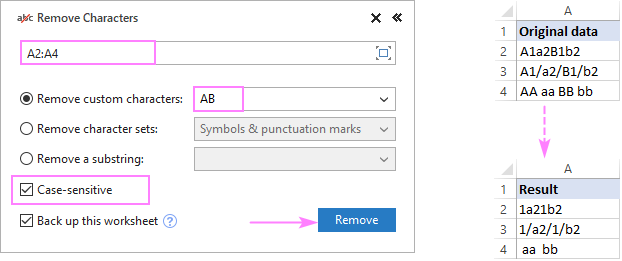
ئۆچۈرۈش e ئالدىن بېكىتىلگەن ھەرپ-بەلگە توپلىمى
مەلۇم بىر يۈرۈش ھەرپلەرنى ئۆچۈرۈش ئۈچۈن ، ھەرپ-بەلگىلەرنى ئۆچۈرۈڭ نى تاللاڭ ، ئاندىن تۆۋەندىكى بىرىنى تاللاڭ.تاللاشلار: بۇزۇش قاتارلىقلار.
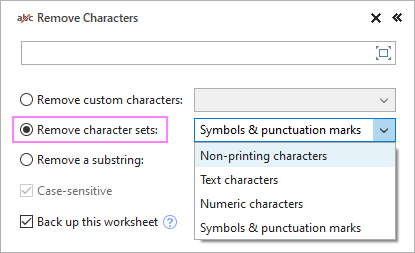
تېكىستنىڭ بىر قىسمىنى ئۆچۈرۈڭ
بىر قۇرنىڭ بىر قىسمىنى ئۆچۈرۈش ئۈچۈن ، تارماق ئېلېمېنتنى ئۆچۈرۈڭ تاللانمىسىنى تاللاڭ. "substring:
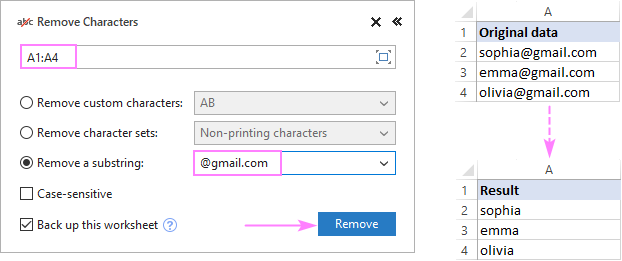
Excel كاتەكچىلىرىدىكى تېكىست ۋە ھەرپلەرنى قانداق چىقىرىۋېتىش كېرەك. ئوقۇغانلىقىڭىزغا رەھمەت ، كېلەر ھەپتە بىلوگىمىزدا كۆرۈشنى ئۈمىد قىلىمەن!
ئىشلەتكىلى بولىدىغان چۈشۈرۈش
Excel دىكى ھەرپلەرنى ئۆچۈرۈڭ - مىساللار (.xlsm ھۆججىتى) - باھالاش نۇسخىسى (.exe ھۆججىتى)

